
Зная что такое ALT-коды и как ими пользоваться, Вы сможете быстро вводить с клавиатуры многие символы, для которых изначально не предусмотрено отдельных клавиш.
Мы часто видим их на страницах веб-сайтов. Особенно много их в статусах пользователей социальных сетей. Кроме того, они встречаются нам и в различной печатной продукции: журналы, газеты, книги... Практически везде, где есть место всякой типографике, можно встретить альт-коды .
На мысль об этой статье меня натолкнула ситуация с исправлением на работе в одном из многочисленных документов знаков дефиса на нормальное длинное тире. Для ввода последнего я использовал в Word сочетание клавиш CTRL+- на цифровой клавиатуре. Однако, немного зная HTML и помня, что в нём есть два вида тире (длинное - — и короткое - -), мне стало интересно, а можно ли ввести с клавиатуры его различные виды?
Начав искать в данном направлении, я наткнулся на 97-й параграф "ру.Ководства" от известного отечественного дизайнера Артемия Лебедева. В нём говорится, что нужно различать между собой 4 символа-чёрточки: дефис, минус, короткое и длинное тире.
Но на клавиатуре у нас имеется лишь дефис (и то не совсем дефис, как оказывается), поэтому остальные символы нужно добавлять особым образом: при помощи специальных альт-кодов. Для их ввода нужно удерживать клавишу ALT и нажимать на боковой цифровой клавиатуре с активным переключателем NumLock определённые комбинации цифр. На ноутбуках без дополнительных цифровых клавиш их функции обычно выполняют кнопки в правой части клавиатуры с зажатой клавишей-модификатором Fn. Обозначается же всё это в виде: ALT+цифровой код:
Но и это, оказывается, ещё не всё! Копая глубже, я нашёл ещё одну прелюбопытнейшую , где автор рассказывает о том, что всего существует как минимум 9 (!) различных чёрточек, которые могут быть не только дефисами и тире! Так, например, я узнал, что на клавиатуре кнопка, которую многие называют минусом или дефисом, на самом деле вводит вообще отдельный символ - дефис-минус , который чуть длиннее дефиса, но короче минуса!
В общем тема альт-кодов и HTML-кодов оказалась весьма интересной и я решил изучить вопрос более досконально...
История с альт кодами началась ещё со времён операционной системы MS-DOS. Там при удержании клавиши ALT и вводе на цифровой клавиатуре определённой числовой последовательности, эта последовательность интерпретировалась BIOS"ом и выводилась напрямую в виде ASCII -символа с соответствующим кодом.
С появлением и распространением Windows таблицы ASCII-символов перекочевали в различные кодировки текста, сохранив частичную совместимость, наборы символов и механизм работы ALT-кодов. Чтобы посмотреть все доступные в определённом шрифте символы и узнать их коды, можно воспользоваться штатной программой Таблица символов (WIN+R - charmap - Enter). Кстати, из неё же можно копировать нужные значки в визуальном режиме:
На сегодняшний день существует три типа альт-кодов:
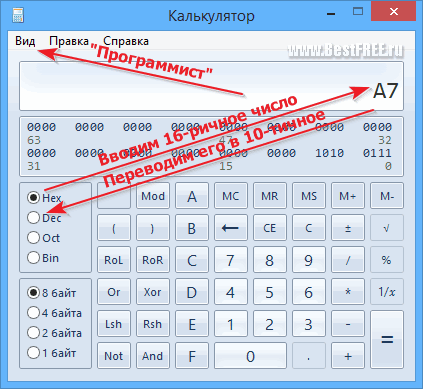
Немного больше уделим внимания 16-ричным кодам. В отличие от обычных ALT-кодов и 0-ведущих, они могут содержать в себе до 65536 символов (216 =65536). При этом первые 256 символов совпадают с классическим набором ASCII и, соответственно, с 0-ведущими, но не ограничиваются ими. Для того, чтобы отличать символы Юникода от обычных ALT-кодов их часто записывают по схеме "U+код_символа" (такую запись мы можем встретить в Таблице символов).
В Windows имеется возможность активировать прямой ввод 16-ричных ALT-кодов без их перевода в 10-тичную систему. Для этого мужно открыть Редактор реестра (WIN+R - regedit - Enter), перейти в раздел HKCU\Control Panel\Input Method и добавить там новый Строковый раздел (тип REG_SZ) с именем EnableHexNumpad и значением 1 , после чего перезагрузить компьютер:

После перезагрузки Вы сможете вводить U-коды в том же виде, в котором они записаны в Таблице символов. Единственный нюанс - во время ввода числа нужно будет не только удерживать ALT, но ещё и перед самим кодом нажать кнопку "+" на цифровой клавиатуре (если нужный символ не добавился, "+" нужно удерживать вместе с ALT).
Полный список всех знаков шрифта, как мы выяснили, можно посмотреть в Таблице символов, а здесь мы приведём полные таблицы обычных ALT-кодов и 0-ведущих.
| Альт-код | Символ | Альт-код | Символ | Альт-код | Символ | Альт-код | Символ | Альт-код | Символ |
| 0 | (пусто) | 1 | ☺ | 2 | ☻ | 3 | 4 | ♦ | |
| 5 | ♣ | 6 | ♠ | 7 | 8 | ◘ | 9 | ○ | |
| 10 | ◙ | 11 | ♂ | 12 | ♀ | 13 | ♪ | 14 | ♫ |
| 15 | ☼ | 16 | 17 | ◄ | 18 | ↕ | 19 | ‼ | |
| 20 | ¶ | 21 | § | 22 | ▬ | 23 | ↨ | 24 | |
| 25 | ↓ | 26 | → | 27 | ← | 28 | ∟ | 29 | ↔ |
| 30 | ▲ | 31 | ▼ | 32 | (пробел) | 33 | ! | 34 | " |
| 35 | # | 36 | $ | 37 | % | 38 | & | 39 | " |
| 40 | ( | 41 | ) | 42 | * | 43 | + | 44 | , |
| 45 | - | 46 | . | 47 | / | 48 | 0 | 49 | 1 |
| 50 | 2 | 51 | 3 | 52 | 4 | 53 | 5 | 54 | 6 |
| 55 | 7 | 56 | 8 | 57 | 9 | 58 | : | 59 | ; |
| 60 | < | 61 | = | 62 | > | 63 | ? | 64 | @ |
| 65 | A | 66 | B | 67 | C | 68 | D | 69 | E |
| 70 | F | 71 | G | 72 | H | 73 | I | 74 | J |
| 75 | K | 76 | L | 77 | M | 78 | N | 79 | O |
| 80 | P | 81 | Q | 82 | R | 83 | S | 84 | T |
| 85 | U | 86 | V | 87 | W | 88 | X | 89 | Y |
| 90 | Z | 91 | [ | 92 | \ | 93 | ] | 94 | ^ |
| 95 | _ | 96 | ` | 97 | a | 98 | b | 99 | c |
| 100 | d | 101 | e | 102 | f | 103 | g | 104 | h |
| 105 | i | 106 | j | 107 | k | 108 | l | 109 | m |
| 110 | n | 111 | o | 112 | p | 113 | q | 114 | r |
| 115 | s | 116 | t | 117 | u | 118 | v | 119 | w |
| 120 | x | 121 | y | 122 | z | 123 | { | 124 | | |
| 125 | } | 126 | ~ | 127 | ⌂ | 128 | А | 129 | Б |
| 130 | В | 131 | Г | 132 | Д | 133 | Е | 134 | Ж |
| 135 | З | 136 | И | 137 | Й | 138 | К | 139 | Л |
| 140 | М | 141 | Н | 142 | О | 143 | П | 144 | Р |
| 145 | С | 146 | Т | 147 | У | 148 | Ф | 149 | Х |
| 150 | Ц | 151 | Ч | 152 | Ш | 153 | Щ | 154 | Ъ |
| 155 | Ы | 156 | Ь | 157 | Э | 158 | Ю | 159 | Я |
| 160 | а | 161 | б | 162 | в | 163 | г | 164 | д |
| 165 | е | 166 | ж | 167 | з | 168 | и | 169 | й |
| 170 | к | 171 | л | 172 | м | 173 | н | 174 | о |
| 175 | п | 176 | ░ | 177 | ▒ | 178 | ▓ | 179 | │ |
| 180 | ┤ | 181 | ╡ | 182 | ╢ | 183 | ╖ | 184 | ╕ |
| 185 | ╣ | 186 | ║ | 187 | ╗ | 188 | ╝ | 189 | ╜ |
| 190 | ╛ | 191 | ┐ | 192 | └ | 193 | ┴ | 194 | ┬ |
| 195 | ├ | 196 | ─ | 197 | ┼ | 198 | ╞ | 199 | ╟ |
| 200 | ╚ | 201 | ╔ | 202 | ╩ | 203 | ╦ | 204 | ╠ |
| 205 | ═ | 206 | ╬ | 207 | ╧ | 208 | ╨ | 209 | ╤ |
| 210 | ╥ | 211 | ╙ | 212 | ╘ | 213 | ╒ | 214 | ╓ |
| 215 | ╫ | 216 | ╪ | 217 | ┘ | 218 | ┌ | 219 | █ |
| 220 | ▄ | 221 | ▌ | 222 | ▀ | 223 | ▀ | 224 | р |
| 225 | с | 226 | т | 227 | у | 228 | ф | 229 | х |
| 230 | ц | 231 | ч | 232 | ш | 233 | щ | 234 | ъ |
| 235 | ы | 236 | ь | 237 | э | 238 | ю | 239 | я |
| 240 | Ё | 241 | ё | 242 | Є | 243 | є | 244 | Ї |
| 245 | ї | 246 | Ў | 247 | ў | 248 | ° | 249 | ∙ |
| 250 | · | 251 | √ | 252 | № | 253 | ¤ | 254 | ■ |
| 255 | (пробел) | 256 | (пусто) |
| Альт-код | Символ | Альт-код | Символ | Альт-код | Символ | Альт-код | Символ | Альт-код | Символ |
| 00 | null (пусто) | 01 | SOH (начало "заголовка") | 02 | STX (начало "текста") | 03 | ETX (конец "текста") | 04 | EOT (конец передачи) |
| 05 | ENQ (запрос подтверждения) | 06 | ACK (подтверждение) | 07 | BEL (сигнал) | 08 | BS (backspace) | 09 | TAB (табуляция) |
| 010 | LF (перевод строки) | 011 | VT (вертикальная табуляция) | 012 | FF (новая страница) | 013 | CR (возврат каретки) | 014 | SO (переключение кодировки) |
| 015 | SI (вернуть кодировку) | 016 | DLE (экранирование данных) | 017 | 018 | DC2 (включить перфоратор) | 019 | ||
| 020 | DC4 (выключить перфоратор) | 021 | 022 | SYN (синхронизация данных) | 023 | ETB (конец текстового блока) | 024 | CAN (отмена) | |
| 025 | EM (конец носителя) | 026 | SUB (подставить) | 027 | ESC (escape) | 028 | FS (разделитель файлов) | 029 | GS (разделитель групп) |
| 030 | RS (разделитель записей) | 031 | US (разделитель юнитов) | 032 | пробел | 033 | ! | 034 | " |
| 035 | # | 036 | $ | 037 | % | 038 | & | 039 | " |
| 040 | ( | 041 | ) | 042 | * | 043 | + | 044 | , |
| 045 | - | 046 | . | 047 | / | 048 | 0 | 049 | 1 |
| 050 | 2 | 051 | 3 | 052 | 4 | 053 | 5 | 054 | 6 |
| 055 | 7 | 056 | 8 | 057 | 9 | 058 | : | 059 | ; |
| 060 | < | 061 | = | 062 | > | 063 | ? | 064 | @ |
| 065 | A | 066 | B | 067 | C | 068 | D | 069 | E |
| 070 | F | 071 | G | 072 | H | 073 | I | 074 | J |
| 075 | K | 076 | L | 077 | M | 078 | N | 079 | O |
| 080 | P | 081 | Q | 082 | R | 083 | S | 084 | T |
| 085 | U | 086 | V | 087 | W | 088 | X | 089 | Y |
| 090 | Z | 091 | [ | 092 | \ | 093 | ] | 094 | ^ |
| 095 | _ | 096 | ` | 097 | a | 098 | b | 099 | c |
| 0100 | d | 0101 | e | 0102 | f | 0103 | g | 0104 | h |
| 0105 | i | 0106 | j | 0107 | k | 0108 | l | 0109 | m |
| 0110 | n | 0111 | o | 0112 | p | 0113 | q | 0114 | r |
| 0115 | s | 0116 | t | 0117 | u | 0118 | v | 0119 | w |
| 0120 | x | 0121 | y | 0122 | z | 0123 | { | 0124 | | |
| 0125 | } | 0126 | ~ | 0127 | | 0128 | Ђ | 0129 | Ѓ |
| 0130 | ‚ | 0131 | ѓ | 0132 | „ | 0133 | … | 0134 | † |
| 0135 | ‡ | 0136 | € | 0137 | ‰ | 0138 | Љ | 0139 | ‹ |
| 0140 | Њ | 0141 | Ќ | 0142 | Ћ | 0143 | Џ | 0144 | ђ |
| 0145 | ‘ | 0146 | ’ | 0147 | “ | 0148 | ” | 0149 | |
| 0150 | – | 0151 | - | 0152 | SOS (помощь) | 0153 | ™ | 0154 | љ |
| 0155 | › | 0156 | њ | 0157 | ќ | 0158 | ћ | 0159 | џ |
| 0160 | неразрывный пробел | 0161 | Ў | 0162 | ў | 0163 | Ј | 0164 | ¤ |
| 0165 | Ґ | 0166 | ¦ | 0167 | § | 0168 | Ё | 0169 | © |
| 0170 | Є | 0171 | « | 0172 | ¬ | 0173 | | 0174 | ® |
| 0175 | Ї | 0176 | ° | 0177 | ± | 0178 | І | 0179 | і |
| 0180 | ґ | 0181 | µ | 0182 | ¶ | 0183 | · | 0184 | ё |
| 0185 | № | 0186 | є | 0187 | » | 0188 | ј | 0189 | Ѕ |
| 0190 | ѕ | 0191 | ї | 0192 | А | 0193 | Б | 0194 | В |
| 0195 | Г | 0196 | Д | 0197 | Е | 0198 | Ж | 0199 | З |
| 0200 | И | 0201 | Й | 0202 | К | 0203 | Л | 0204 | М |
| 0205 | Н | 0206 | О | 0207 | П | 0208 | Р | 0209 | С |
| 0210 | Т | 0211 | У | 0212 | Ф | 0213 | Х | 0214 | Ц |
| 0215 | Ч | 0216 | Ш | 0217 | Щ | 0218 | Ъ | 0219 | Ы |
| 0220 | Ь | 0221 | Э | 0222 | Ю | 0223 | Я | 0224 | а |
| 0225 | б | 0226 | в | 0227 | г | 0228 | д | 0229 | е |
| 0230 | ж | 0231 | з | 0232 | и | 0233 | й | 0234 | к |
| 0235 | л | 0236 | м | 0237 | н | 0238 | о | 0239 | п |
| 0240 | р | 0241 | с | 0242 | т | 0243 | у | 0244 | ф |
| 0245 | х | 0246 | ц | 0247 | ч | 0248 | ш | 0249 | щ |
| 0250 | ъ | 0251 | ы | 0252 | ь | 0253 | э | 0254 | ю |
| 0255 | я | 0256 | (пусто) |
| Альт-код | Символ | Альт-код | Символ | Альт-код | Символ | Альт-код | Символ | Альт-код | Символ |
| 00 | null (пусто) | 01 | SOH (начало "заголовка") | 02 | STX (начало "текста") | 03 | ETX (конец "текста") | 04 | EOT (конец передачи) |
| 05 | ENQ (запрос подтверждения) | 06 | ACK (подтверждение) | 07 | BEL (сигнал) | 08 | BS (backspace) | 09 | TAB (табуляция) |
| 010 | LF (перевод строки) | 011 | VT (вертикальная табуляция) | 012 | FF (новая страница) | 013 | CR (возврат каретки) | 014 | SO (переключение кодировки) |
| 015 | SI (вернуть кодировку) | 016 | DLE (экранирование данных) | 017 | DC1 (включить чтение перфоленты) | 018 | DC2 (включить перфоратор) | 019 | DC3 (выключить чтение перфоленты) |
| 020 | DC4 (выключить перфоратор) | 021 | NAK (отсутствие подтверждения) | 022 | SYN (синхронизация данных) | 023 | ETB (конец текстового блока) | 024 | CAN (отмена) |
| 025 | EM (конец носителя) | 026 | SUB (подставить) | 027 | ESC (escape) | 028 | FS (разделитель файлов) | 029 | GS (разделитель групп) |
| 030 | RS (разделитель записей) | 031 | US (разделитель юнитов) | 032 | пробел | 033 | ! | 034 | " |
| 035 | # | 036 | $ | 037 | % | 038 | & | 039 | " |
| 040 | ( | 041 | ) | 042 | * | 043 | + | 044 | , |
| 045 | - | 046 | . | 047 | / | 048 | 0 | 049 | 1 |
| 050 | 2 | 051 | 3 | 052 | 4 | 053 | 5 | 054 | 6 |
| 055 | 7 | 056 | 8 | 057 | 9 | 058 | : | 059 | ; |
| 060 | < | 061 | = | 062 | > | 063 | ? | 064 | @ |
| 065 | A | 066 | B | 067 | C | 068 | D | 069 | E |
| 070 | F | 071 | G | 072 | H | 073 | I | 074 | J |
| 075 | K | 076 | L | 077 | M | 078 | N | 079 | O |
| 080 | P | 081 | Q | 082 | R | 083 | S | 084 | T |
| 085 | U | 086 | V | 087 | W | 088 | X | 089 | Y |
| 090 | Z | 091 | [ | 092 | \ | 093 | ] | 094 | ^ |
| 095 | _ | 096 | ` | 097 | a | 098 | b | 099 | c |
| 0100 | d | 0101 | e | 0102 | f | 0103 | g | 0104 | h |
| 0105 | i | 0106 | j | 0107 | k | 0108 | l | 0109 | m |
| 0110 | n | 0111 | o | 0112 | p | 0113 | q | 0114 | r |
| 0115 | s | 0116 | t | 0117 | u | 0118 | v | 0119 | w |
| 0120 | x | 0121 | y | 0122 | z | 0123 | { | 0124 | | |
| 0125 | } | 0126 | ~ | 0127 | | 0128 | € | 0129 | HOP (HIGH OCTET PRESET) |
| 0130 | ‚ | 0131 | ƒ | 0132 | „ | 0133 | … | 0134 | † |
| 0135 | ‡ | 0136 | ˆ | 0137 | ‰ | 0138 | Š | 0139 | ‹ |
| 0140 | Œ | 0141 | RI (обратный перевод строки) | 0142 | Ž | 0143 | SS3 (3-e значение для следующего символа) | 0144 | DSC (строка управления устройством) |
| 0145 | ‘ | 0146 | ’ | 0147 | “ | 0148 | ” | 0149 | |
| 0150 | – | 0151 | - | 0152 | ˜ | 0153 | ™ | 0154 | š |
| 0155 | › | 0156 | œ | 0157 | OSC (команда операционной системы) | 0158 | ž | 0159 | Ÿ |
| 0160 | неразрывный пробел | 0161 | ¡ | 0162 | ¢ | 0163 | £ | 0164 | ¤ |
| 0165 | ¥ | 0166 | ¦ | 0167 | § | 0168 | ¨ | 0169 | © |
| 0170 | ª | 0171 | « | 0172 | ¬ | 0173 | | 0174 | ® |
| 0175 | ¯ | 0176 | ° | 0177 | ± | 0178 | ² | 0179 | ³ |
| 0180 | ´ | 0181 | µ | 0182 | ¶ | 0183 | · | 0184 | ¸ |
| 0185 | ¹ | 0186 | º | 0187 | » | 0188 | ¼ | 0189 | ½ |
| 0190 | ¾ | 0191 | ¿ | 0192 | À | 0193 | Á | 0194 | Â |
| 0195 | Ã | 0196 | Ä | 0197 | Å | 0198 | Æ | 0199 | Ç |
| 0200 | È | 0201 | É | 0202 | Ê | 0203 | Ë | 0204 | Ì |
| 0205 | Í | 0206 | Î | 0207 | Ï | 0208 | Ð | 0209 | Ñ |
| 0210 | Ò | 0211 | Ó | 0212 | Ô | 0213 | Õ | 0214 | Ö |
| 0215 | × | 0216 | Ø | 0217 | Ù | 0218 | Ú | 0219 | Û |
| 0220 | Ü | 0221 | Ý | 0222 | Þ | 0223 | ß | 0224 | à |
| 0225 | á | 0226 | â | 0227 | ã | 0228 | ä | 0229 | å |
| 0230 | æ | 0231 | ç | 0232 | è | 0233 | é | 0234 | ê |
| 0235 | ë | 0236 | ì | 0237 | í | 0238 | î | 0239 | ï |
| 0240 | ð | 0241 | ñ | 0242 | ò | 0243 | ó | 0244 | ô |
| 0245 | õ | 0246 | ö | 0247 | ÷ | 0248 | ø | 0249 | ù |
| 0250 | ú | 0251 | û | 0252 | ü | 0253 | ý | 0254 | þ |
| 0255 | ÿ | 0256 | null (пусто) |
Немного пояснений к таблицам. С обычными альт-кодами, думаю, всё ясно. А вот ряд начальных и некоторые последующие 0-ведущие ALT-коды, как мы могли видеть в таблицах, выдают непонятные символы (после них идут пояснения в скобках). Эти символы называются управляющими и пришли в современные ОС вместе с ASCII-кодами, которые в своё время использовались ещё для управления перфолентами!
Также обратите внимание на то, что в английской и русской раскладке 0-ведущие альт-коды совпадают только до половины. Вторая половина, где в русскоязычной раскладке вводится кириллица, в англоязычной отведена под всевозможные буквы с диакритическими знаками.
Несомненно, ALT-коды - вещь очень полезная. Но запомнить их все довольно трудно, а учитывая наличие Юникод-символов, то и вовсе практически невозможно! Отсюда имеем как минимум три выхода:
Первый вариант на первый взгляд кажется наиболее оптимальным. Он не требует никаких дополнительных действий, кроме запоминания кодов для ввода нужных символов. Для более быстрого запоминания рекомендую Вам найти в Интернете или сделать самим табличку с наиболее полезными альт-кодами и распечатать её. Вот пример одной из таких табличек, которые есть в свободном доступе в Сети:

Аналогичные таблицы можно найти и для запоминания HTML-код и мнемоник. Наиболее удачная версия последних, на мой взгляд, собрана в соответствующей статье в Википедии .
Второй вариант - более заковырист и требует уже вмешательства в систему. Заключается он в том, чтобы подменить стандартную раскладку клавиатуры на альтернативную , в которой более эффективно используются клавиши-модификаторы, вставляя заданными комбинациями определённые символы.
На сегодняшний день одной из лучших альтернативных русскоязычных раскладок для Windows и MacOS считается Типографская раскладка Ильи Бирмана :

Принцип работы раскладки Бирмана схож с принципом работы ALT-кодов. Только, в отличие от них, здесь используется не левый, а правый ALT (ALT GR). Для ввода же символов, обозначенных в верхнем ряду, кроме ALT GR нужно зажимать ещё и SHIFT. Для более быстрого запоминания можете вырезать и наклеить на клавиатуру символы раскладки или распечатать их и использовать как шпаргалку.
Чтобы установить раскладку Бирмана, нужно скачать её с сайта по ссылке выше и инсталлировать как обычную программу. Затем из Панели управления или Свойств Языковой панели откройте настройки Языка и нажмите кнопку "Параметры" справа от опции "Русский". В открывшемся окне в группе "Методы ввода" нажмите "Добавить метод ввода" и в списке раскладок выберите новую типографскую раскладку, а затем уберите стандартную. Для сохранения изменений может потребоваться перезагрузка:

Наиболее же интересным вариантом решения задачи ввода нетрадиционных символов можно назвать использование альтернативных символьных или иконочных шрифтов . Наиболее популярны такие шрифты стали в последнее время именно в веб-дизайне, поскольку содержат в себе масштабируемые векторные изображения, которые можно использовать для различных кнопок и инфографики на современных сайтах.
Символьные шрифты при нажатии на клавиши клавиатуры позволяют выводить вместо обычных букв определённые иконки. Поскольку таких иконок обычно много, то они содержатся и в расширенной таблице символов, откуда выводятся при помощи ALT-кодов или HTML-кодов в стиле Юникода:

Наиболее популярными в современном веб-дизайне можно назвать шрифты FontAwesome , GLYPHICONS , Web Symbols и другие. Кроме того, нельзя не упомянуть о сервисе Fontello , который позволяет Вам самостоятельно собрать собственный набор иконок из популярных символьных шрифтов и сохранить в единый файл!
Зная как вставить в текст тот или иной символ при помощи ALT-кодов, Вы всегда сможете быстро и грамотно сверстать любую веб-страницу или оформить документ. На крайний случай, при помощи них Вы сможете украсить свой профиль ВКонтакте или Одноклассниках сердечками и солнышками, как это делают многие:)
Ну, а если символов в стандартных шрифтах Вам не хватает, Вы всегда сможете воспользоваться альтернативными, которые содержат качественную графику вместо букв. Правда, в соцсетях такими шрифтами, увы, не покрасуешься, зато Вы сможете применить их на собственном сайте или блоге! Главное - не переборщить;)
P.S. Разрешается свободно копировать и цитировать данную статью при условии указания открытой активной ссылки на источник и сохранения авторства Руслана Тертышного.
)
◘ — Alt+8
○ — Alt+9
◙ — Alt+10
♂ — Alt+11
♀ — Alt+12
♪ — Alt+13
♫ — Alt+14
☼ — Alt+15
— Alt+16
◄ — Alt+17
↕ — Alt+18
‼ — Alt+19
¶ — Alt+20
§ — Alt+21
▬ — Alt+22
↨ — Alt+23
— Alt+24
↓ — Alt+25
→ — Alt+26
← — Alt+27
∟ — Alt+28
↔ — Alt+29
▲ — Alt+30
▼ — Alt+31
Copies
0169
® 0174
™ 0153
Эмоции
☺ Alt+1
☻ Alt+2
Alt+3
Операторы
± Alt+0177
× Alt+0215
÷ Alt+0247
Дробные
¼ Alt+0188
½ Alt+0189
¾ Alt+0190
Кавычки
„ Alt+0132
‹ Alt+0139
› Alt+0155
‘ Alt+0145
’ Alt+0146
´ Alt+0180
« Alt+0171
» Alt+0187
˜ Alt+0152
" Alt+0147
” Alt+0148
Знаки
препинания
… = Alt+0133
- = Alt+0150
— = Alt+0151
¿ = Alt+168
Остальное
° — Alt+248
· — Alt+249
· — Alt+250
⌂ — Alt+127
† — Alt+0134
‡ — Alt+0135
‰ — Alt+0137
. — Alt+0149
§ — Alt+0167
¬ — Alt+0172
® — Alt+0174
¹ — Alt+0185
² — Alt+0178
³ — Alt+0179
¶ — Alt+0182
№ — Alt+0185
Ø — Alt+0216
ø — Alt+0248
√ — Alt+251
¤ — Alt+253
■ — Alt+254
Если какой либо код после введения выдаёт не тот символ — попробуйте сменить раскладку
А также для альт-кодов есть специальная программа: take it easyОсновные возможности
★-закрашенная звездочка
☆-не закрашенная звездочка
☻- смаил
☺- белый смаил
♀♂-мужское и женское начало
Для нахождения этих символов необязательно заходить на наш сайт,или скажем искать на Яндексе.
Таблица символов
есть на каждом компьютере.
Hайти её можно так: Пуск => Программы => Стандартные => Служебные => Таблица символов.
После того, как таблица откроется - у вас есть несколько способов для получения желаемого символа.
Приветствую вас, дорогие читатели! Сегодня я расскажу, как напечатать специальные символы на клавиатуре с помощью клавиши Alt. Если вы из заголовка статьи не совсем поняли, о чем идет речь, разъясню поподробнее.
Есть символы, которых на клавиатуре просто нет, но при этом они могут достаточно часто использоваться (значок параграфа, стрелочка, масть, сердечко). Сразу возникает вопрос, как же написать тот или иной символ, которого нет на клавиатуре. О том, как это сделать, и пойдет речь в этой статье.
Вот примеры таких символов:
☻☺ ♣♠◘○♀♪♂☼ ↕☼↓→§
Естественно, это далеко не все символы, их гораздо больше. Полную таблицу с этими символами вы сможете найти чуть ниже.
А сейчас я расскажу, как эти символы напечатать.
Итак, уже из названия понятно, что мы будем использовать клавишу Alt! Но нам понадобятся и другие клавиши!
На картинке ниже вы можете увидеть все клавиши, которые нам понадобятся, и где они находятся:

Итак, чтобы напечатать тот или иной символ, необходимо зажать клавишу Alt и с помощью дополнительной панели с цифрами набрать код нужного нам символа (коды символов можно взять из таблицы ниже). Причем важно соблюдать последовательность, то есть если вы сначала нажмете 1, а потом 2, то вам выскочит символ с номером 12, а если сделать наоборот: сначала 2, а потом 1, то вам вылезет совершенно другой символ с номером 21.
Например, код смайлика (☺) — 1. Значит, чтобы напечатать смайлик, надо нажать клавишу Alt и, не отпуская ее, нажать на «1» в дополнительной панели с цифрами, затем надо отпустить клавишу Alt и символ напечатается.
Чтобы напечатать стрелочку (→) с кодом 26, надо зажать клавишу Alt, затем поочередно нажать сначала «2», затем «6», после чего отпустить клавишу Alt. Символ сразу напечатается.
Вот вам таблица наиболее распространенных символов с их номерами:


Это был самый простой способ напечатать эти символы, но не единственный.
Есть еще такая штука, как таблица символов. Нет, речь идет не о той желтой таблице, которая находится выше. На каждом компьютере с Windows есть такое приложение «Таблица символов».
Находится это приложение в этом месте:
В этой папке есть куча всяких системных файлов, среди которых «charmap». Чтобы не искать его в том гигантском списке, воспользуйтесь горячим сочетанием клавиш Ctrl + F и вбейте в поиск «charmap». После запуска приложения откроется вот такая таблица:

Необходимо найти и выбрать нужный вам символ, после чего скопировать его из нижней строчки и вставить в нужное вам место. Тоже достаточно удобно!
Первое:
Я больше не буду писать непосредственно на сайте, то есть в онлайне. Ну, что за дела, пишешь-пишешь, нечаянно нажал не ту кнопку (даже сам не знаю что нажал) и браузер показал предыдущую страницу, не дыша перехожу вперед - и ни фига. Редактор открывается, но уже пустой. И всё с начала. Теперь пишу в блокноте Notepad++. У кого такого еще нет - рекомендую найти и скачать.
Второе:
То, чего писал, и что пропало.
Надоело шариться по тырнету в поисках кодов разных символов. Ну, вот, к примеру, хочу в Фотошопе ввести французские кавычки - ёлочки. «Ну, вот такие». Может там в фотошопе и есть способ их найти, но я не дизайнер и фотошопом пользуюсь раз в месяц. Зато я знаю, что любой символ можно ввести ALT-вводом. Это когда удерживаешь кнопку ALT И нажимаешь на цифровой клавиатуре (это блок цифр справа, под NumLock) цифры. Потом бросашь ALT, и на месте курсора появляется нужный символ. И тогда я решил эти коды разместить вот тут. На этом сайте. Сделаю ссылку с главной и когда потребуется - открыл сайт, клик на ссылку и вот они коды.
Начну с этих самых кавычек:
alt+0171 — « (кавычки открываются)
alt+0187 — » (кавычки закрываются)
Вводить нужно все четыре цифры, включая ноль.
Здесь WDH: Специальные символы HTML с обозначениями и всеми кодами (внешняя)
| Символ | alt-код | Символ | alt-код | Символ | alt-код | Символ | alt-код |
|---|---|---|---|---|---|---|---|
| ? | Alt+1 | A | Alt+65 | ü | Alt+129 | ? | Alt+197 |
| ? | Alt+2 | B | Alt+66 | é | Alt+130 | ? | Alt+198 |
| Alt+3 | C | Alt+67 | â | Alt+131 | ? | Alt+199 | |
| ♦ | Alt+4 | D | Alt+68 | ä | Alt+132 | ? | Alt+200 |
| ♣ | Alt+5 | E | Alt+69 | à | Alt+133 | ? | Alt+201 |
| ♠ | Alt+6 | F | Alt+70 | å | Alt+134 | ? | Alt+202 |
| . | Alt+7 | G | Alt+71 | ç | Alt+135 | ? | Alt+203 |
| ? | Alt+8 | H | Alt+72 | ê | Alt+136 | ? | Alt+204 |
| ? | Alt+9 | I | Alt+73 | ë | Alt+137 | ? | Alt+205 |
| ? | Alt+10 | J | Alt+74 | è | Alt+138 | ? | Alt+206 |
| ? | Alt+11 | K | Alt+75 | ï | Alt+139 | ? | Alt+207 |
| ? | Alt+12 | L | Alt+76 | î | Alt+140 | ? | Alt+208 |
| ? | Alt+13 | M | Alt+77 | ì | Alt+141 | ? | Alt+209 |
| ? | Alt+14 | N | Alt+78 | æ | Alt+145 | ? | Alt+210 |
| ? | Alt+15 | O | Alt+79 | Æ | Alt+146 | ? | Alt+211 |
| ? | Alt+16 | P | Alt+80 | ô | Alt+147 | ? | Alt+212 |
| ? | Alt+17 | Q | Alt+81 | ö | Alt+148 | ? | Alt+213 |
| ? | Alt+18 | R | Alt+82 | ò | Alt+149 | ? | Alt+214 |
| ? | Alt+19 | S | Alt+83 | û | Alt+150 | ? | Alt+215 |
| ¶ | Alt+20 | T | Alt+84 | ù | Alt+151 | ? | Alt+216 |
| § | Alt+21 | U | Alt+85 | ÿ | Alt+152 | ? | Alt+217 |
| ? | Alt+22 | V | Alt+86 | ¢ | Alt+155 | ? | Alt+218 |
| ? | Alt+23 | W | Alt+87 | £ | Alt+156 | ? | Alt+219 |
| Alt+24 | X | Alt+88 | ¥ | Alt+157 | ? | Alt+220 | |
| ↓ | Alt+25 | Y | Alt+89 | ? | Alt+158 | ? | Alt+221 |
| → | Alt+26 | Z | Alt+90 | ƒ | Alt+159 | ? | Alt+222 |
| ← | Alt+27 | [ | Alt+91 | á | Alt+160 | ? | Alt+223 |
| ? | Alt+28 | \ | Alt+92 | í | Alt+161 | α | Alt+224 |
| ↔ | Alt+29 | ] | Alt+93 | ó | Alt+162 | ß | Alt+225 |
| ? | Alt+30 | ^ | Alt+94 | ú | Alt+163 | Γ | Alt+226 |
| ? | Alt+31 | _ | Alt+95 | ñ | Alt+164 | π | Alt+227 |
| Alt+32 | ` | Alt+96 | Ñ | Alt+165 | Σ | Alt+228 | |
| ! | Alt+33 | a | Alt+97 | ª | Alt+166 | σ | Alt+229 |
| " | Alt+34 | b | Alt+98 | º | Alt+167 | µ | Alt+230 |
| # | Alt+35 | c | Alt+99 | ¿ | Alt+168 | τ | Alt+231 |
| $ | Alt+36 | d | Alt+100 | ? | Alt+169 | Φ | Alt+232 |
| % | Alt+37 | e | Alt+101 | ¬ | Alt+170 | Θ | Alt+233 |
| & | Alt+38 | f | Alt+102 | ½ | Alt+171 | Ω | Alt+234 |
| " | Alt+39 | g | Alt+103 | ¼ | Alt+172 | δ | Alt+235 |
| ( | Alt+40 | h | Alt+104 | ¡ | Alt+173 | ∞ | Alt+236 |
| ) | Alt+41 | i | Alt+105 | « | Alt+174 | φ | Alt+237 |
| * | Alt+42 | j | Alt+106 | » | Alt+175 | ε | Alt+238 |
| + | Alt+43 | k | Alt+107 | ? | Alt+176 | ∩ | Alt+239 |
| , | Alt+44 | l | Alt+108 | ? | Alt+177 | ≡ | Alt+240 |
| - | Alt+45 | m | Alt+109 | ? | Alt+178 | ± | Alt+241 |
| . | Alt+46 | n | Alt+110 | ? | Alt+179 | ≥ | Alt+242 |
| / | Alt+47 | o | Alt+111 | ? | Alt+180 | ≤ | Alt+243 |
| 0 | Alt+48 | p | Alt+112 | ? | Alt+181 | ? | Alt+244 |
| 1 | Alt+49 | q | Alt+113 | ? | Alt+182 | ? | Alt+245 |
| 2 | Alt+50 | r | Alt+114 | ? | Alt+183 | ÷ | Alt+246 |
| 3 | Alt+51 | s | Alt+115 | ? | Alt+184 | ≈ | Alt+247 |
| 4 | Alt+52 | t | Alt+116 | ? | Alt+185 | ° | Alt+248 |
| 5 | Alt+53 | u | Alt+117 | ? | Alt+186 | . | Alt+249 |
| 6 | Alt+54 | v | Alt+118 | ? | Alt+187 | · | Alt+250 |
| 7 | Alt+55 | w | Alt+119 | ? | Alt+188 | √ | Alt+251 |
| 8 | Alt+56 | x | Alt+120 | ? | Alt+189 | ? | Alt+252 |
| 9 | Alt+57 | y | Alt+121 | ? | Alt+190 | ² | Alt+253 |
| : | Alt+58 | z | Alt+122 | ? | Alt+191 | ? | Alt+254 |
| ; | Alt+59 | { | Alt+123 | ? | Alt+192 | € | Alt+0128 |
| < | Alt+60 | | | Alt+124 | ? | Alt+193 | „ | Alt+0132 |
| = | Alt+61 | } | Alt+125 | ? | Alt+194 | … | Alt+0133 |
| > | Alt+62 | ~ | Alt+126 | ? | Alt+195 | † | Alt+0134 |
| ? | Alt+63 | ? | Alt+127 | ? | Alt+196 | ‡ | Alt+0135 |
| @ | Alt+64 | Ç | Alt+128 |
| Символ | alt-код |
|---|---|
| ˆ | Alt+0136 |
| ‰ | Alt+0137 |
| Š | Alt+0138 |
| ‹ | Alt+0139 |
| Π| Alt+0140 |
| Ќ | Alt+0141 |
| ? | Alt+0142 |
| ‘ | Alt+0145 |
| ’ | Alt+0146 |
| “ | Alt+0147 |
| ” | Alt+0148 |
| - | Alt+0150 |
| — | Alt+0151 |
| ˜ | Alt+0152 |
| ™ | Alt+0153 |
| š | Alt+0154 |
| › | Alt+0155 |
| œ | Alt+0156 |
| ? | Alt+0158 |
| Ÿ | Alt+0159 |
| ¤ | Alt+0164 |
| ¦ | Alt+0166 |
| ¨ | Alt+0168 |
| Alt+0169 | |
| ® | Alt+0174 |
| ¯ | Alt+0175 |
| ³ | Alt+0179 |
| ´ | Alt+0180 |
| ¸ | Alt+0184 |
| U | Alt+0185 |
| ¾ | Alt+0190 |
| À | Alt+0192 |
| Á | Alt+0193 |
| Â | Alt+0194 |
| Ã | Alt+0195 |
| Ä | Alt+0196 |
| Å | Alt+0197 |
| È | Alt+0200 |
| É | Alt+0201 |
| Ê | Alt+0202 |
| Ë | Alt+0203 |
| Ì | Alt+0204 |
| Í | Alt+0205 |
| Î | Alt+0206 |
| Ï | Alt+0207 |
| Ð | Alt+0208 |
| Ò | Alt+0210 |
| Ó | Alt+0211 |
| Ô | Alt+0212 |
| Õ | Alt+0213 |
| Ö | Alt+0214 |
| × | Alt+0215 |
| Ø | Alt+0216 |
| Ù | Alt+0217 |
| Ú | Alt+0218 |
| Û | Alt+0219 |
| Ü | Alt+0220 |
| Ý | Alt+0221 |
| Þ | Alt+0222 |
| ã | Alt+0227 |
| ð | Alt+0240 |
| ý | Alt+0253 |
| þ | Alt+0254 |